Jak upravit video na Tiktok

Naučit se upravit video na Tiktok pravděpodobně by nebylo něco, co jste chtěli udělat před pár lety, ale v jednom z nejvíce chaotických let pro společnost, Tiktok využil. Jako jeden z nejvíce stažených aplikací v App Store a Google Play, jeho popularita se po celý rok neustále zvýšila. Není poskytnuta nejen zábavy, ale také pohodlí a v truhli pro mnoho, vytváří pocit jednoty pro své uživatele. Sociální média Monetizace úspěšných příběhů se také zvýšily v loňském roce, proto to není překvapení, že tolik lidí vzalo ponoření do vytváření tiktok videa samotných.
Nebojte se - nemusíte být profesionální úpravy videa upravit videa na Tiktok. Stejně jako nejlepší Úpravy videa Apps. Uživatelsky přívětivé video vytváření a editační služby Tiktok usnadňují, aby se všechny video přišlo k životu, a to není těžké dostat viset. Chcete-li se spustit, níže je konečný průvodce, jak vytvořit a upravovat video pro tiktok. Pokud jste stále přesvědčeni Tiktok je pro vás, pak uvidíte náš průvodce na co Tik tak je o tom.
01. Nastavení nastavení fotoaparátu

Klepněte na tlačítko Plus v dolní části domovské obrazovky TIKTOK při otevření aplikace, která vás přivádí do fotoaparátu. Ve fotoaparátu existuje několik nastavení, které můžete nastavit, než začnete fotografování.
Pokud víte co hudba Chcete-li použít, klepněte na ikonu Zvuky v horní části obrazovky, a buď hledat hudbu zde, nebo použít zvuk, který je v tuto chvíli inzerován jako populární na Tiktoku. Pokud chcete, aby vaše video zaznamenali první, hudba může být vždy přidána později.
Fotoaparát TIKTOK zahrnuje také a Režim krásy Funkce, která změkčuje tvář, abyste vypadali více fotogenických. Existuje také několik Filtry nastavení barev To lze zvolit, z nichž můžete změnit v závislosti na tom, jaký typ scény, kterou natáčíte. Filtr G6 je lichotivý na tvářích a B5 má tendenci být dobré pro krajiny. Jedná se o posuvník, který umožňuje nastavit, jak silně bude filtr aplikován na video.
02. Přidat efekty

Existuje několik různých efekty K dispozici pro použití na fotoaparátu TIKTOK, která zahrnuje použití pozadí dle Vašeho výběru z vašeho fotoaparátu, nebo dokonce dělat několik klonů, které vás k tanci tančí vedle vás. Obvykle specifické účinky jsou trendy, ale můžete také ušetřit efekty, které chcete použít později, aniž byste museli znovu vyhledat.
03. Zaznamenejte své video
Nyní můžete začít nahrávat klipy! Můžete se rozhodnout střílet buď 15 sekund nebo 60 sekund videa, takže fotoaparát automaticky zastaví nahrávání po této době. K dispozici je také časovač, který lze nastavit pro zahájení záznamu po třech nebo deseti sekundách. Klepnutím na tlačítko záznamu vám umožní filmové video normálně, dokud nedosáhne konce 15 nebo 60 sekund, ale podržíte se na to, že vám umožní také přiblížit a uvolnit, protože video je zaznamenáno, posunutím prstu nahoru nebo dolů obrazovka.
Po dokončení záznamu jedné sekce buď vezměte prstem z obrazovky nebo klepnutím na tlačítko záznamu zastavíte, a poté opakujte, dokud nebudete ukončeny nahrávání všech částí videa. Pokud jste pokazili sekci, pak nehledejte panika - stačí stisknout tlačítko Smazat a bude se zbavit posledního záznamu.
04. Upravte svá klipy
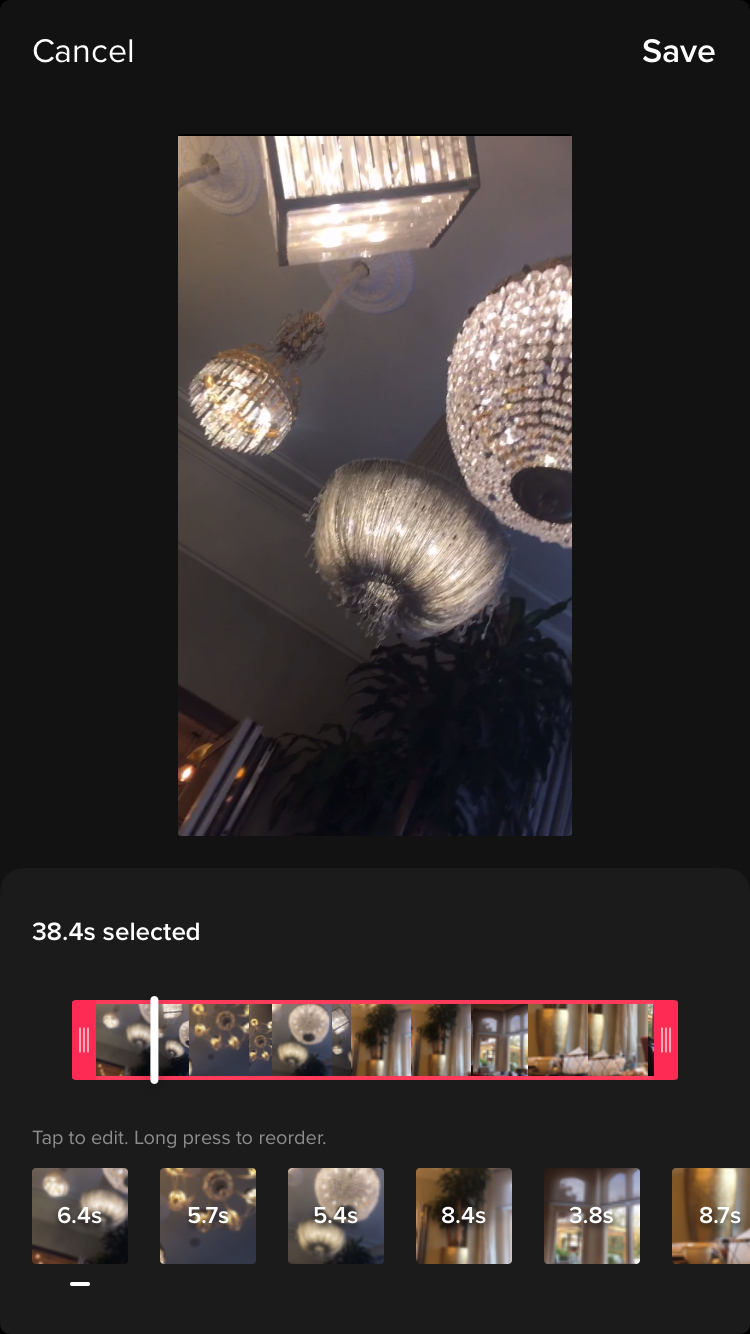
Jakmile jste nahráli všechny video, klepněte na zaškrtnutí vedle tlačítka Record. To vás zavede do počáteční úpravy obrazovky, kde se celá věc hraje přes smyčku. To je místo, kde lze text přidat a lze upravit klipy. Začněte klepnutím na Upravte klipy Tlačítko v pravém horním rohu. Zde můžete vybrat každý klipy a nastavit jejich délky individuálně. Klipy mohou být také překročeny klepnutím na začít znovu při zvolení videa. Jakmile zde skončíte, klepněte na tlačítko Uložit .
05. Upravte zvuk
Pokud jste nefungli hudbu před nahráváním, nyní je vaše šance. Stačí klepnout na zvuky V levém dolním rohu a vyhledejte zvuk, který chcete použít nebo najít jeden v doporučených. Můžete si vybrat z několika různých možností sekcí každé písně, od 15 do 60 sekund. Můžete také oblíbený zvuk tak, aby bylo snadné najít pro příště pod vaším favorites. Tlačítko vedle objevit Tlačítko na okně Zvuky.
Dále můžete nastavit hlasitost původně zaznamenaných klipů ve srovnání se zvukem, který jste přidali z Tiktok. Chcete-li to udělat, klepněte na to hlasitost a nahrávat hlas přes vaše video, jděte na ikonu mikrofonu na pravé straně obrazovky. Pokud chcete upravit zvuk svého hlasu, stiskněte tlačítko Hlasové efekty vybrat si z výběru různých atmosférů.
06. Přidejte efekt po fotografování
Stejné filtry mohou být přidány v pravém horním rohu obrazovky, pokud jste je nepřidávali před nahráváním a
efekty
Tlačítko Umožňuje přidat různé pohledy na horní část videa, například s populárními
Rainbow Strobe.
Efekt, který vytváří vzhled barevných blikajících světel.
Vyberte efekty, které chcete použít, zahrajte video a jednoduše zadržte efekt v části videa, na které chcete použít. Můžete pokračovat v přidávání dalších efektů do různých částí videa, dokud nebudete spokojeni s tím, co jste vytvořili.
07. Přidat přechody
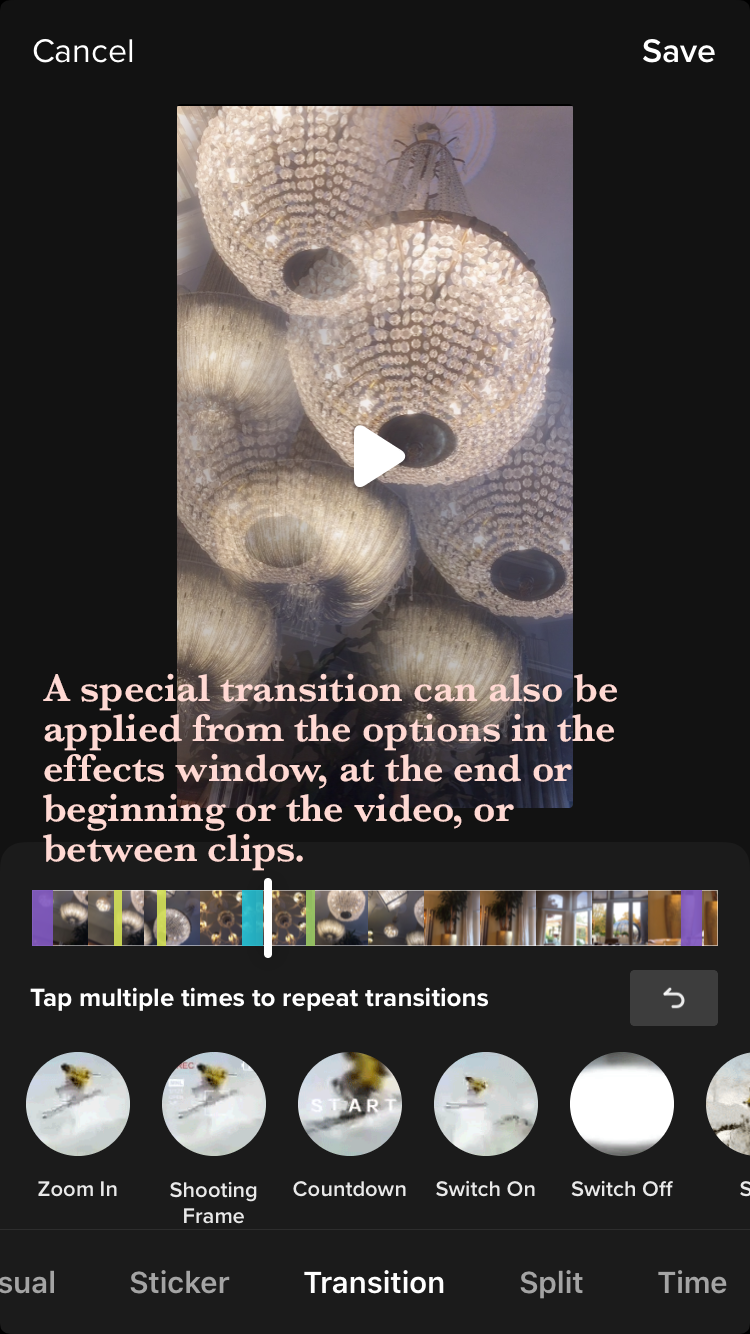
Kliknutím na tlačítko přechody Umožňuje si vybrat z řady stylových způsobů, jak plynule přechod z jednoho klipu do druhého ve vašem videu, po dobu trvání podržením přechodu, protože jej použijete na video.
Jakékoliv použité účinky mohou být vymazány pomocí tlačítka Undo pod časovou osou, což vám umožní začít znovu přidat. Jakákoliv část videa může být vložena do zpomaleného pohybu, reverzní rychlosti nebo na opakování v čas Sekce okna efektů a rozdělit Sekce umožňuje různé možnosti kopírování části videa do libovolného počtu čtverců nebo efektů. Uložit nahoře, když jste dokončeni oknem efektů.
08. Přidat samolepky

. \ T nálepka Ikona v dolní části editačního okna má velkou řadu grafiky a Emojis přidat do svého videa pro procházení. To zahrnuje možnosti, jako je čas, trendy samolepky, schopnost zahrnout anketu ve vašem videu a všechny Emojis obsažené v klávesnici.
Také v 'samolepky' můžete ručně použít Tvář Zoom. a přiblížit na obličej v jakékoli části videa.
09. Zveřejněte video na Tiktok

Jakmile jste spokojeni s úpravami, klepněte na červenou další tlačítko, které vás zavede do obrazovky pro odeslání. Uvidíte miniaturu videa v pravém horním rohu - klepnutím na to, že vám ukáže hotové video na smyčku a klepnutím na tlačítko Vyberte kryt Umožní vám vybrat 2-3 sekundovou část vašeho videa, která bude zobrazena jako náhled ve vašem profilu. Přidání v Hashtags dává vašemu videu možnost vidět širší publikum, a můžete také označit přátele ve videu - jako na Instagram.
Tiktok dává vaše video tři možnosti viditelnosti; veřejnost; Soukromé (pouze to můžete vidět a to se nezobrazí na vašem profilu); Nebo přátelé (přichází se na váš profil pro lidi, které sledujete, kteří vás následují zpět). . \ T Povolit Duet. Možnost znamená, že ostatní tiktokkers mohou reagovat na nebo interakci s videem nahráváním videa vedle vás na obrazovce a pak to zašlete na jejich profil.
. \ T Povolit steh Možnost je nová funkce, která také umožňuje ostatním tiktokkers spolupracovat s nebo reagovat na vaše video, ale vaše video se zobrazí jako první část svého videa, které mohou v každém okamžiku snížit, namísto současně běží vedle sebe, stejně jako s Možnost duetu.
Jakmile jste spokojeni se všemi svými poštovními nastaveními, pokračujte a klepněte na tlačítko Příspěvek! Videa obvykle vezmou jeden až tři minuty na nahrání, v jakém bodě mohou přijít na stránku kdokoli, a přijde na následovníků následující stránce. Gratulujeme - vytvořili jste video Tiktok!
Přečtěte si více:
- Nejlepší software pro úpravu videa
- Nejlepší počítač pro editaci videa
- Jak upravit videa: Nejlepší tipy pro začátečníky
jak - Nejoblíbenější články
Jak animovat s knihovnou mo.js
jak Sep 11, 2025(Image Credit: Pexels / Frank Kagumba) Mo.js je jedinečná knihovna pohybu pohybu JavaScript, která nejen usnadňuj..
Jak vytvořit 3D trávu
jak Sep 11, 20253D tráva může být vytvořena různými způsoby a je základním přínosem pro jakékoliv přirozené prostředí nebo vykre..
Jak změnit den v noci ve Photoshopu
jak Sep 11, 2025Denní konverze byly kolem tak dlouho, dokud Photoshop měl nastavovací vrstvy, ale zvládnutí efekt trvá mnoho praxe. Klíče..
Barva vlnící se voda v oleji
jak Sep 11, 2025Když malování vlníte vodu s něčím v něm, užíváte na úkol malování narušeného odrazu. To může být složité představit si představit, takže často rád, abych si udělal ..
Cache v BBC výkonu Booster
jak Sep 11, 2025V loňském roce během relace testování uživatelů pro aplikaci BBC News, jeden z uživatelů komentoval komentář, který s..
Tráva v neskutečném motoru
jak Sep 11, 2025Při vytváření architektonické vizualizace musíte představovat spoustu údajů, a jeden z nejvíce časově náročných je..
Jak přidat drama do pastelových uměleckých děl
jak Sep 11, 2025Skvělé umělci, jako je Rembrandt a Caravaggio injekce jejich umělecká díla s trochou dramatu a intenzity, vytváří kusy p..
Jak získat více z digitálních textur
jak Sep 11, 2025Digitální práce vás osvobozuje, aby se co nejvíce chyb, jak se vám líbí, v pracovním prostoru, kde je prvek rizika odebr..
Kategorie
- AI & Machine Learning
- Airvody
- Amazon
- Amazon Alexa & Amazon Echo
- Amazon Alexa & Amazon Echo
- Amazon Fire TV
- Amazon Prime Video
- Android
- Android Telefony A Tablety
- Android Phones & Tablets
- Android TV
- Apple
- Apple App Store
- Apple HomeKit & Apple HomePod
- Apple Music
- Apple TV
- Apple Hodinky
- Apps & Web Apps
- Apps & Web Apps
- Audio
- Chromebook A Chrome OS
- Chromebook & Chrome OS
- CHROMECAST
- Cloud & Internet
- Cloud & Internet
- Cloud A Internet
- Počítačový Hardware
- Historie Počítačů
- Řezání Kabelů A Streamování
- Cord Cutting & Streaming
- SERVIS
- Disney +
- DIY
- Electric Vehicles
- Ereaders
- Základní Informace
- Explainers
- Hraní
- Obecný
- Gmail
- Google Assistant & Google Hnízdo
- Google Assistant & Google Nest
- Google Chrome
- Dokumenty Google
- Drive Google
- Mapy Google
- Obchod Google Přehrávání
- Plechy Google
- Google Slides
- Google TV
- Hardware
- HBO MAX
- Jak
- Hulu
- Internet Slang & Zkratka
- IPhone A IPad
- Kindle
- Linux
- Mac
- Údržba A Optimalizace
- Edge Microsoft
- Microsoft Excel
- Microsoft Office
- Microsoft Outlook
- Microsoft PowerPoint
- Microsoft Týmy
- Microsoft Word
- Mozilla Firefox
- Netflix
- Nintendo Spínač
- Paramount +
- PC Gaming
- Peacock
- Photography
- Photoshop
- PlayStation
- Soukromí A Bezpečnost
- Privacy & Security
- Soukromí A Bezpečnost
- Výrobek Roundups
- Programming
- Raspberry Pi
- Roku
- Safari
- Samsung Telefony A Tablety
- Samsung Phones & Tablets
- Slack
- SMART HOME
- Snapchat
- Sociální Média
- Space
- Spotify
- Tinder
- Odstraňování Problémů
- TV
- Videohry
- Virtual Reality
- VPNS
- Webové Prohlížeče
- WiFi A Směrovače
- WiFi & Routers
- Windows
- Windows 10
- Windows 11
- Windows 7
- Xbox
- YouTube & YouTube TV
- YouTube & Youtube TV
- ZOOM
- Výrobce







